
4-1、再添加一个曲线调整层,因为感觉画面还是不够透澈,再压一点。

4-2、继续把过暗的地方擦回来,道理很简单,过程很繁琐,兄弟们耐住性子慢慢擦,擦擦更健康。
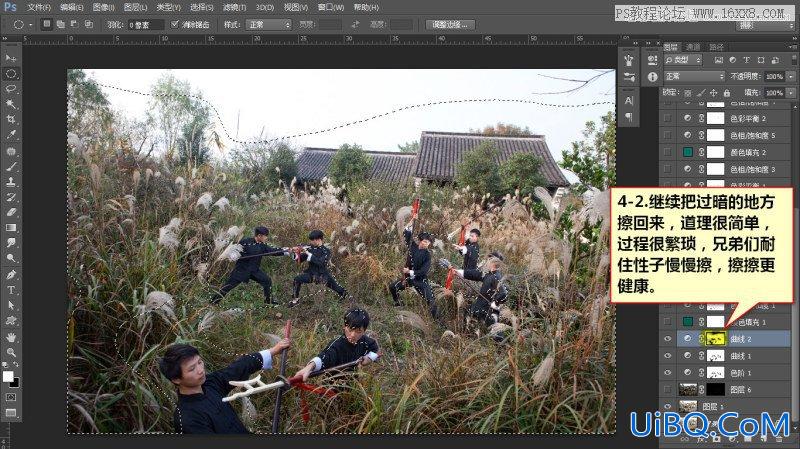
5、前驱做的差不多了,开始调色了,新建一个纯色图层,选一个青蓝色调,因为我们调出一种电影色的调调,颜色选好后,记得把图层模式改成柔光。

6-1、新建色相饱和度图层,分别把黄色、青色、绿色颜色饱和度降低一些,为什么要这么做呢,是因为画面有点太青了。
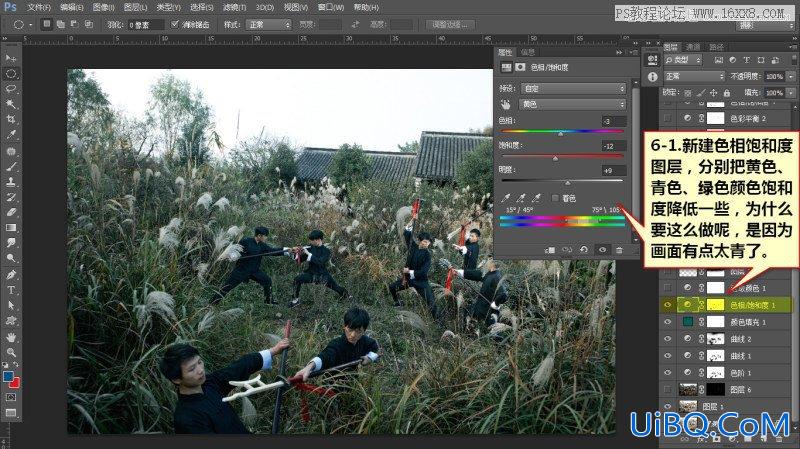
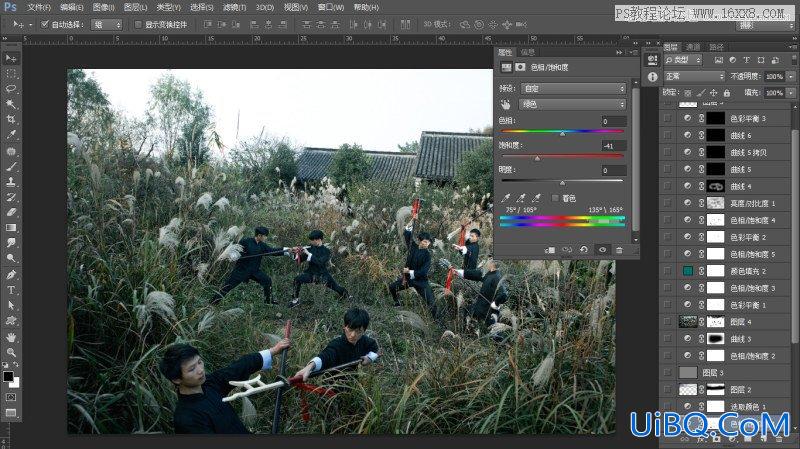
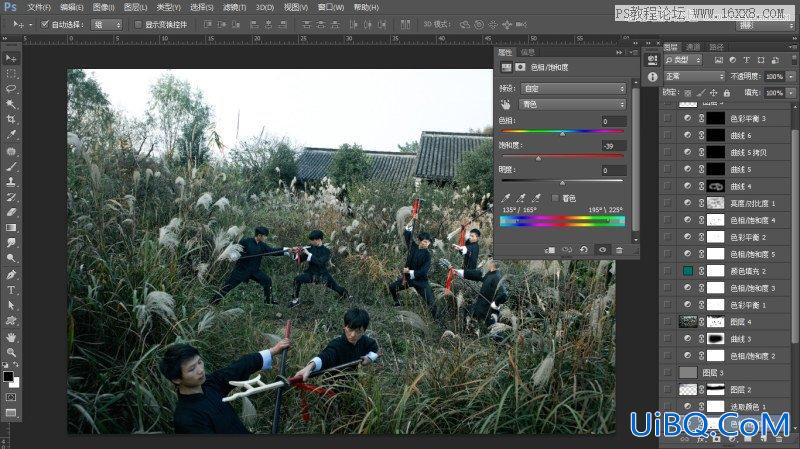
6-4在蒙版层上把人像脸部颜色恢复下,继续擦擦擦。

7、新建可选颜色调整图层,分别对青色、绿色、红色进行设置,其实这一步看着变化并不大,省略掉也应该影响不大,我就是有强迫证一定要调一下,不然就感觉少了点什么。

8、干货来了,找素材加天空,那么问题来了,天空怎么加呢?找好合适的角度的天空,旋转在适当位置,图层模式改成正片叠底,并给该图层添加上蒙版,刻要用大点的柔角画笔把下面超出的部分擦掉,是不是毫无违和感。
想详细了解换天空的方法,大家可以参考下面这三篇换天空的教程。
换天空,教你怎样快速给照片添加云彩天空 http://www.uibq.com/photoshop/jiaocheng/2015/136561.html
抠图换天空 http://www.uibq.com/photoshop/jiaocheng/2014/133725.html
利用ps给照片添加云彩背景 http://www.uibq.com/photoshop/jiaocheng/2014/133724.优艾设计网_Photoshophtml

9、中性灰磨皮改善一下人物皮肤,不会中性灰磨皮的那么用插件或者其他你会的任何方法来改善一下人物皮肤吧。虽然脸都比较小,但是修修还是会更帅气。
磨皮教程,可以来这里看:http://www.uibq.com/photoshop/meihuajiaocheng/mopi/
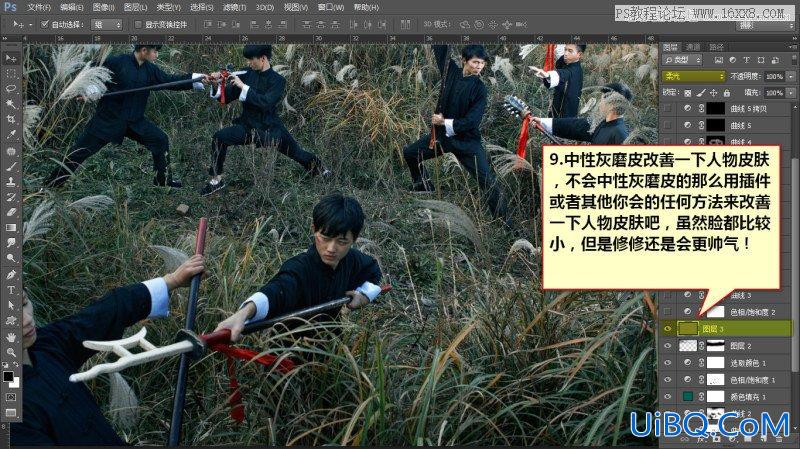
10-1、新建色相饱和度调整图层,把绿色降降饱和度。
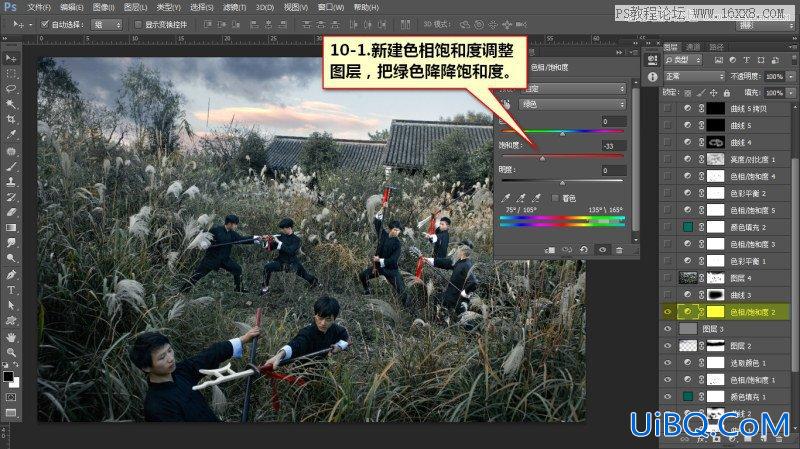
10-2、继续青色降降饱和度。
继续阅读:ps调色教程人物调色修图师小样后期调色调色调色教程


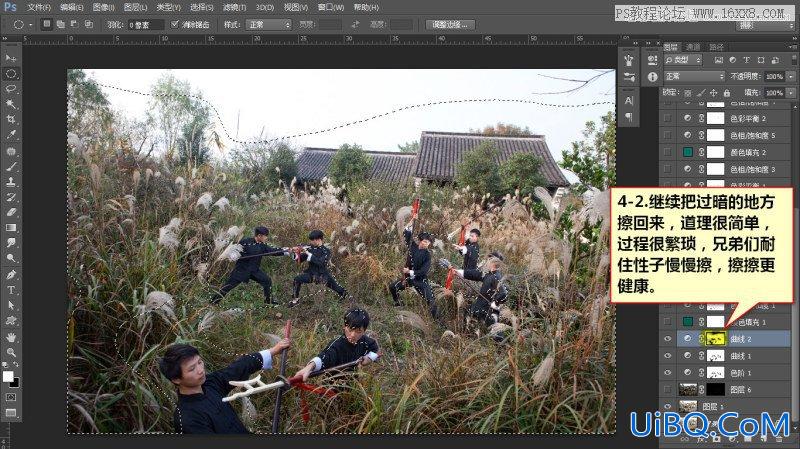

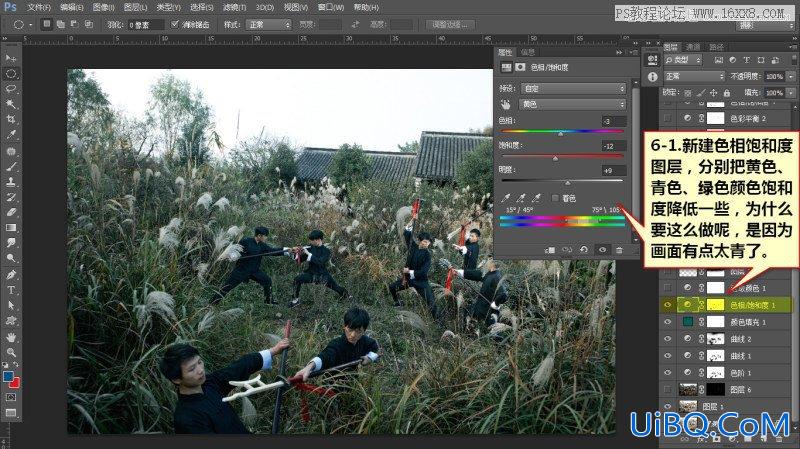
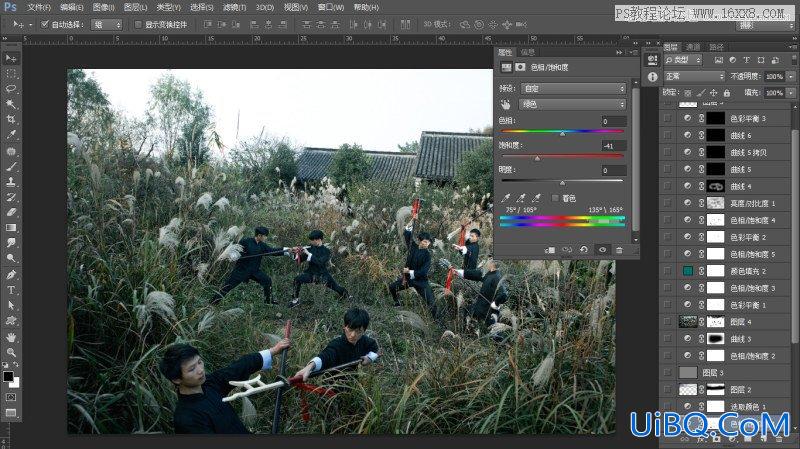
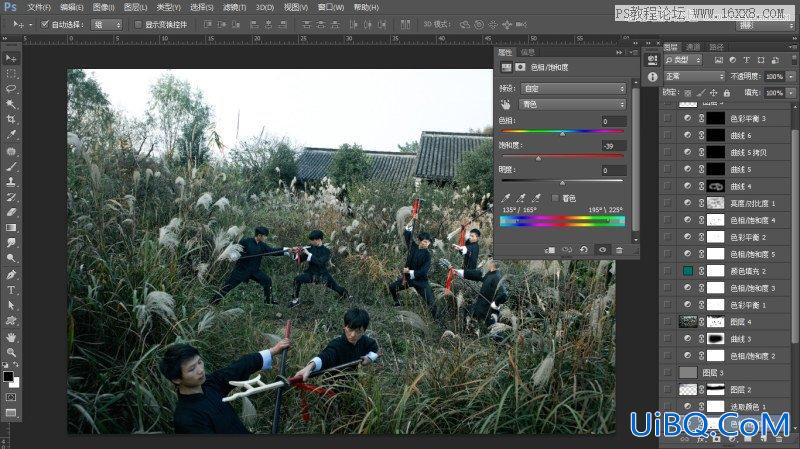



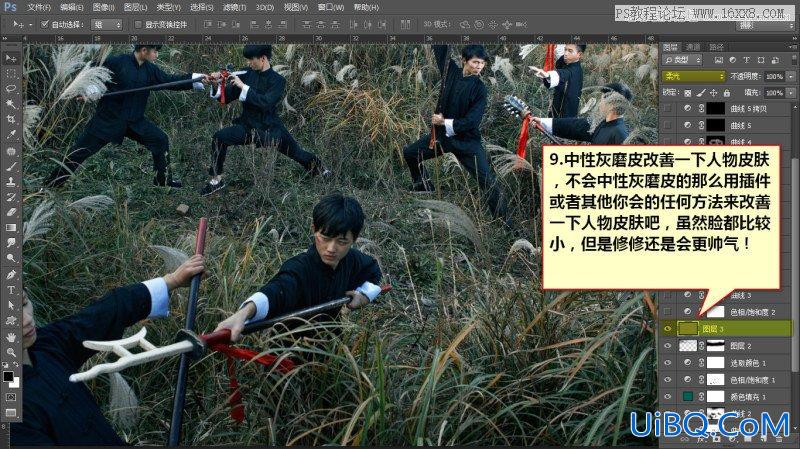
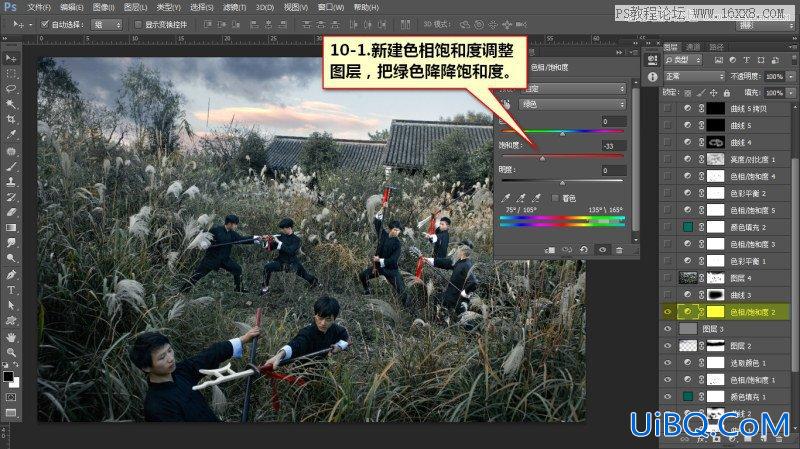









 加载中,请稍侯......
加载中,请稍侯......
精彩评论